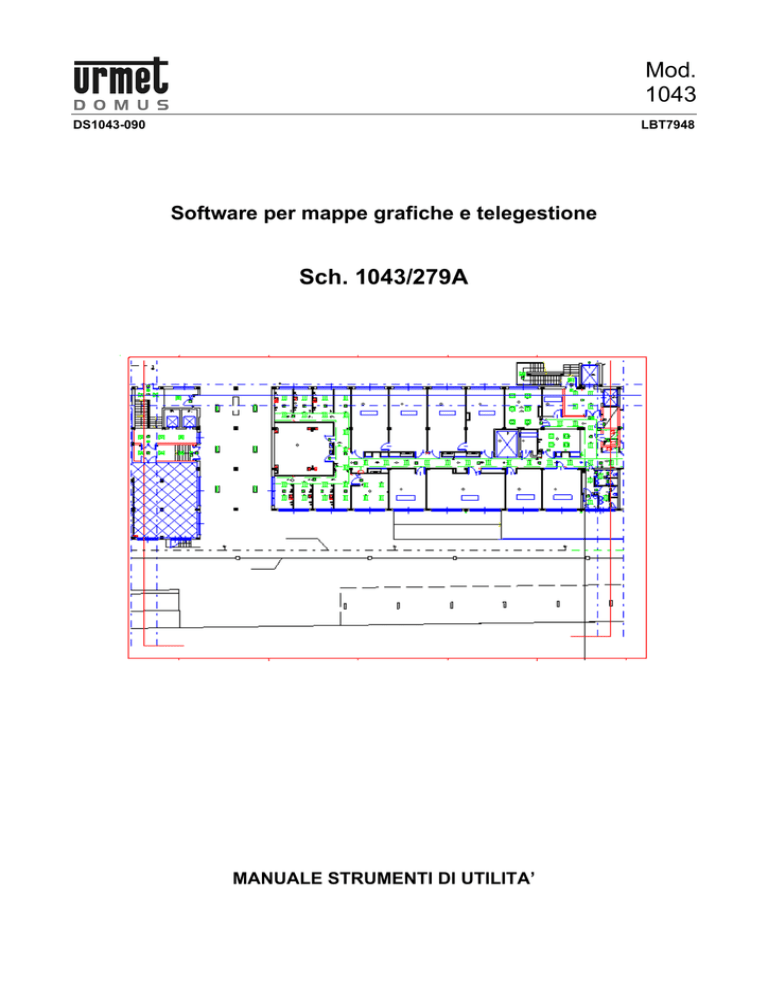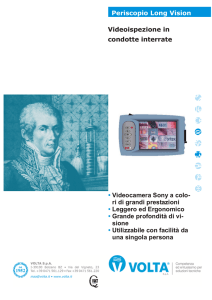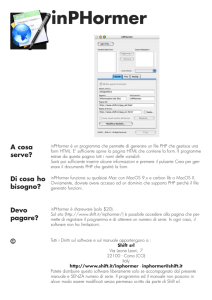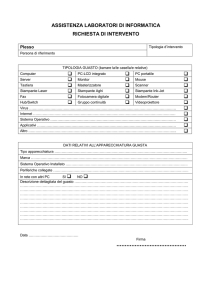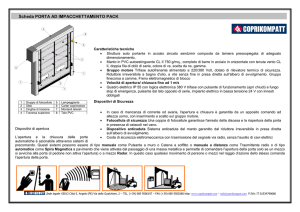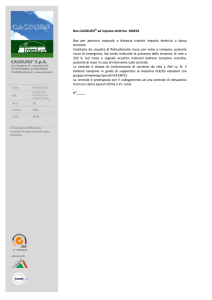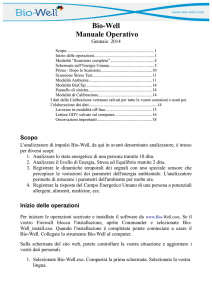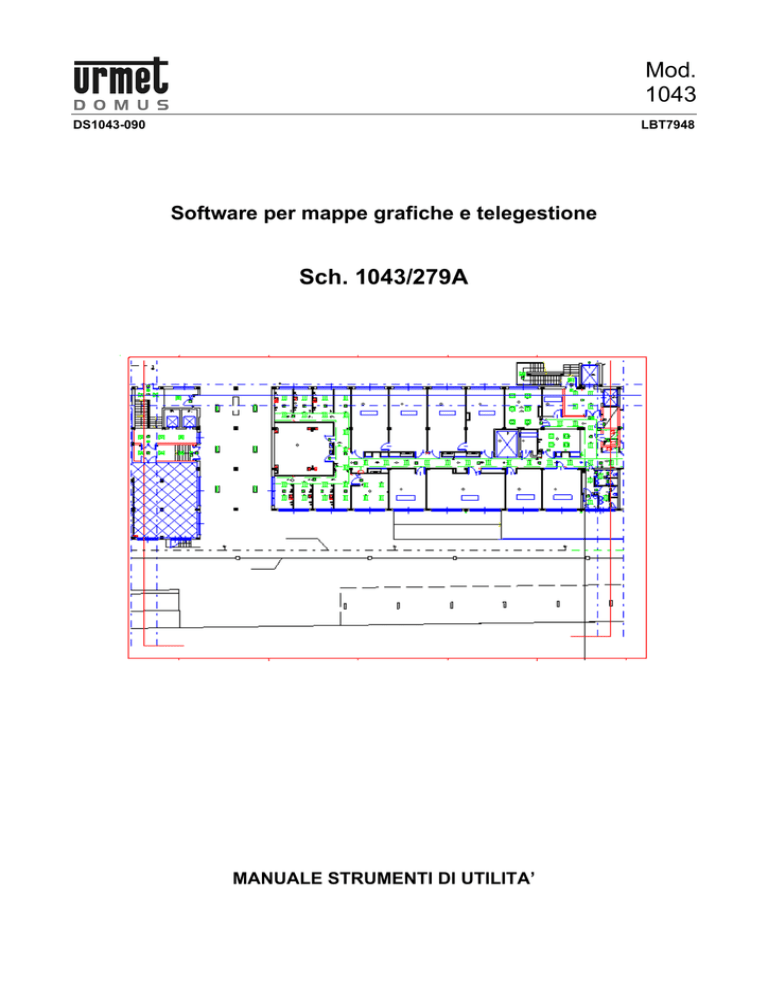
Mod.
1043
DS1043-090
LBT7948
Software per mappe grafiche e telegestione
Sch. 1043/279A
MANUALE STRUMENTI DI UTILITA’
INDICE
Introduzione .......................................................................................................................................2
Stampa degli eventi ...........................................................................................................................2
Stampa del Database ........................................................................................................................4
Archiviazione degli eventi ..................................................................................................................5
Avvio Mappe ......................................................................................................................................7
DS1043-090
1
LBT7948
Introduzione
In questo manuale vengono illustrati i programmi di utilità forniti a corredo dell’installazione
del visualizzatore mappe. Alcuni di questi possono essere attivati dal menu “Tools” del
Configuratore, oppure dal pulsante “Stampa” posto nella finestra “Registro Eventi delle
Centrali” del Visualizzatore Mappe.
Stampa degli eventi
Con questa selezione apparirà la seguente schermata
Con questa utility potete stampare tutti gli eventi arrivati dalle centrali 1043/260A. E’
possibile decidere quale periodo stampare ed indicare anche il numero della centrale che
interessa. Ricordate di abilitare il filtro sulla data oppure sulla centrale mediante la casella
di controllo posta alla sinistra del filtro stesso.
DS1043-090
2
LBT7948
Ad esempio, con la seguente impostazione è possibile stampare tutti gli eventi giunti dalla
centrale numero 1 dal 15 Giugno 1999 al 30 Giugno 1999.
In basso alla finestra del programma ci sono i pulsanti di impostazione della stampante, di
anteprima di stampa, di stampa e di uscita dal programma.
Mediante il pulsante di Imposta, potete selezionare la stampante su cui volete stampare.
Può essere una stampante locale direttamente connessa al computer oppure una
stampante di rete. Per l’installazione di una stampante di rete fate eventualmente
riferimento al manuale di Windows. Le impostazioni delle proprietà di stampa invece
dipendono dal modello di stampante usata. Potete scegliere quelle che più si adattano alle
vostre esigenze.
Con il pulsante Anteprima potete vedere quello che verrà stampato e decidere se
stamparlo o meno. Nella finestra che vi appare i pulsanti in alto permettono diverse
modalità di visualizzazione (100%, adatta pagina). Potete anche salvare su file i report
oppure caricare da file un report prodotto in precedenza. Tramite il pulsante di stampa
potete stampare direttamente da questa schermata i dati che visualizzate.
Con il pulsante Stampa i dati verranno stampati sulla stampante selezionata. Potete
anche stampare scegliendo il pulsante Anteprima, come spiegato precedentemente.
Con il pulsante Exit uscite dal programma.
DS1043-090
3
LBT7948
Stampa del Database
Con questa selezione apparirà la seguente schermata:
Questa utility vi permette la stampa di tutti i dati del database. Potete selezionare cosa
stampare (mappe Generali, Edifici, Piani, Aree, Sensori e centrali 1043/260A)
semplicemente abilitando la casella di controllo posta alla sinistra della descrizione che vi
interessa.
Per la stampa dei sensori, potete selezionare “Tutti” per indicare tutti i sensori di tutte le
centrale oppure potete indicare solo i sensori di una data centrale.
Nota : se selezionate la stampa dei sensori verranno stampati solo quelli realmente
utilizzati dal software (quelli che sono stati posizionati in una mappa grafica).
Questo strumento è stato realizzato per il controllo dei dati inseriti in fase di
configurazione.
DS1043-090
4
LBT7948
Archiviazione degli eventi
Con questa selezione apparirà la seguente schermata:
Questo strumento permette l’archiviazione dei messaggi ricevuti dalle centrali durante il
funzionamento del programma.
Quando una centrale 1043/260A invia un evento al computer, questo viene archiviato. E’
opportuno che periodicamente questi dati vengano storicizzati, per evitare che
l’archivio dati cresca indefinitamente. L’archivio ha nome EVTS.DBF e si trova nella
directory di installazione dei database.
Per avviare l’archiviazione, indicate un database tramite il pulsante di ricerca posto di
fianco al nome dell’archivio da creare. Attenzione! Utilizzate il nome di un database
nuovo e significativo, ad esempio “Giugno1999”. Il database che indicate verrà creato e,
se già esiste, tutti i suoi dati verranno eliminati (il programma chiede conferma prima di
effettuare questa operazione).
Dopo aver indicato il nome del database, potete avviare l’archiviazione premendo il
pulsante “Avvia”. La finestra principale del programma verra’ ridisegnata nel seguente
modo:
DS1043-090
5
LBT7948
Dopo qualche secondo (dipende dal numero di eventi che il programma deve esaminare),
nella finestra vi appariranno tutti i files che possono essere archiviati in quanto non più
necessari al funzionamento del programma di visualizzazione mappe. Questi files
possono essere spostati in un’altra directory oppure archiviati sui vostri supporti di
backup. Dopo averli copiati, potete eliminarli dalla directory dei database.
Osservazione : si consiglia di effettuare questa operazione almeno una volta al
mese. Se questa operazione non venisse mai fatta, il vostro hard disk potrebbe
essere riempito dai dati ed in questo caso il programma di visualizzazione mappe
potrebbe avere comportamenti imprevisti.
DS1043-090
6
LBT7948
Avvio Mappe
Questo programma permette l’esecuzione dei processi del server o del client oppure di
intrambi.
Utilizzare il mouse per selezionare la casella di controllo posta a fianco della componente
interessata e premere il pulsante Avvio. I programmi selezionati verranno
automaticamente attivati nella sequenza corretta.
Questo programma memorizza la vostra selezione, così che alla prossima partenza si
dovrà solamente premere il pulsante di Avvio.
Inoltre il programma attiverà comunque le componenti selezionate se non premete il tasto
di avvio entro 5 o 6 secondi dalla sua partenza. Questa caratteristica può essere
sfruttata se si desidera eseguire automaticamente i programmi all’avvio di Windows
: basterà infatti inserire l’icona del programma “Avvio Mappe” nella cartella “Startup”
oppure “Avvio automatico” di Windows.
DS1043-090
FILIALI
20151 MILANO - Via Gallarate 218
Tel. 02.380.111.75 - Fax 02.380.111.80
00043 CIAMPINO (ROMA) Via L.Einaudi 17/19A
Tel. 06.791.07.30 - Fax 06.791.48.97
80013 CASALNUOVO (NAPOLI)
Via Nazionale delle Puglie 3
Tel. 081.193.661.20 - Fax 081.193.661.04
30030 VIGONOVO (VENEZIA) - Via del Lavoro 71
Tel. 049.738.63.00 r.a. - Fax 049.738.63.11
DS1043-090
LBT7948
STABILIMENTO
URMET DOMUS S.p.A.
10154 TORINO (ITALY)
VIA BOLOGNA 188/C
Telef.
011.24.00.000 (RIC.AUT.)
Fax
011.24.00.300 - 323
Call Center011.23.39.801
http://www.urmetdomus.com
e-mail: [email protected]
7
LBT7948